PS 剪切蒙版在哪?PS 剪切蒙版如何使用?
更新时间:2025-05-26 14:54:32
PS 的剪切蒙版在哪里?PS 的剪切蒙版是用来做什么的?PS 的剪切蒙版又要怎么用?
以上三个问题是不是新手小白接触到 PS 剪切蒙版时的三个夺命连环问?今天本文就来为大家带来这些问题的详细答案。首先,PS 的剪切蒙版主要是为了帮助设计师选择图像中需要选择或隐藏的特定区域。其次,在 PS 的各大蒙版中,剪切蒙版也是出镜率比较高,经常被大家使用到的一种蒙版工具。
一、剪切蒙版在哪?
了解到了剪切蒙版的作用后,大家最好奇的问题就是不知道在哪里打开剪切模板,其实剪切模板的打开方式非常简单方便,作者本人主要用到的是以下三种:
- 直接在图层面板处找到需要进行剪切操作的图层,然后点击鼠标右键,即可创建剪切模板。
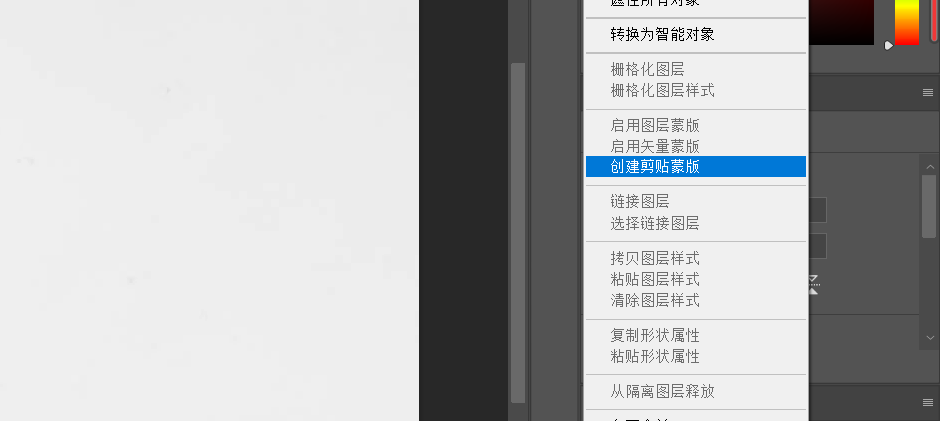
- 选定图层后,使用快捷键 Alt+Ctrl+G 即可使用剪切蒙版。
- 同样先进行图层选定,然后按住 Alt 键在需要进行操作的两个图层间使用鼠标左键,即可使用剪切模板。
二、剪切蒙版怎么用?
剪切蒙版的使用范围非常广,并不局限于某一种特定的使用情境,而且剪切蒙版的操作方式也不难,这里为大家做一个简单的教程帮助大家理解。
- 首先还是 PS 教程的老操作,开局先开一张图!

- 图片打开后,我们先选择快捷键 Ctrl+J 复制图层,然后选择左侧工具栏中的快速选择工具,选择想要操作的区域,这里我选择的是黑色区域,选好后依旧 Ctrl+J 图层,这个时候,我们就将需要进行剪切蒙版操作的部分单独选择出来了。
- 选择这一部分的图层,然后将我们想要的图片拖进来,如图。

- 然后就可以采取上面讲到的三种选择剪切蒙版工具的方法,将图片剪切到刚刚的选区中,然后可以通过快捷键 Ctrl+T 选择自由变换工具,对图片进行编辑放置,选择好后,再根据自己的需要更改下图所示的混合模式和可见度,调整最终的成图效果。

以上,就是 PS剪切蒙版在哪的全部解答,本篇文章主要通过两方面为大家具体介绍了 PS 的剪切蒙版功能,一个是大家比较关注的选择工具的方式,一个则是如何通过剪切模板对图片做出一些简单的编辑,希望能够帮助大家解决问题~👉点击立即注册中文版 PS 即时设计。
